
App oder App-Aktivität in Schoolwork senden
Einige der nützlichsten Lerninhalte befinden sich in Apps. Mit Schoolwork kannst du die unterstützten Apps durchsuchen, um passende Inhalte für deinen Lehrplan zu finden, und dann bestimmte App-Aktivitäten mit deinen Schüler:innen zu teilen.
Schüler:innen, vor allem jüngere, haben oft Schwierigkeiten, die von dir gesendeten Aktivitäten zu finden. Schoolwork macht es einfacher, die Schüler:innen zur richtigen App und an die richtige Stelle in der richtigen App zu führen. Mit nur einem Fingertippen rufen sie die richtige Aktivität direkt auf.
App oder App-Aktivität senden
Tippe in der Schoolwork-App
 oben rechts auf
oben rechts auf  .
.Tippe auf „App oder App-Aktivität zuweisen“, um auf deinem iPad installierte Apps (einschließlich den Fortschritt meldende Apps) anzuzeigen und hinzuzufügen.
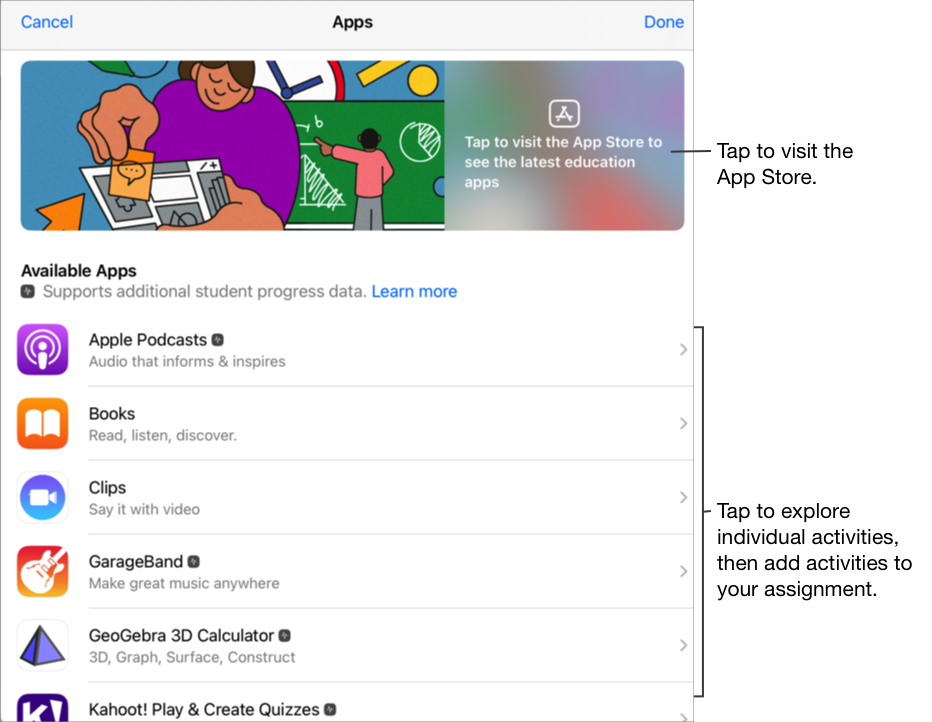
Bei einigen Apps, die den Fortschritt melden, musst du die gewünschten Inhalte möglicherweise erst selbst durchgehen, um verfügbare Schoolwork-Aktivitäten zu sehen. Starte dazu die App auf deinem iPad und erkunde den Inhalt der App. Während du dich informierst, wird der Inhalt in Form von Schoolwork-Aktivitäten bereitgestellt. Wenn du deinen Schüler:innen zum Beispiel einen Test in einer App als Schoolwork-Aktivität sendest und ihren Fortschritt gemeldet bekommen möchtest, musst du den Test vielleicht erst selbst mit deinem Lehrer-Account öffnen.
Tippe auf die App mit den Aktivitäten, die du an deine Schüler:innen senden möchtest.
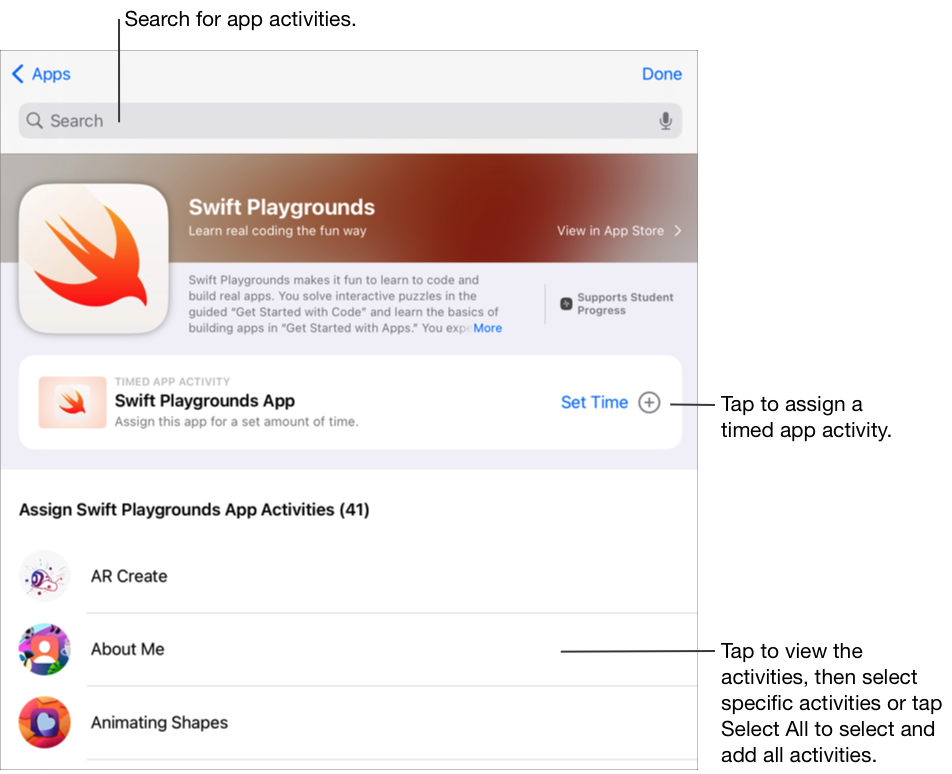
Führe einen der folgenden Schritte aus:
Um die gesamte App als zeitlich festgelegte App-Aktivität hinzuzufügen, tippe auf „Uhrzeit einstellen“, gib eine Mindestdauer an und tippe dann auf „Fertig“ und anschließend noch einmal auf „Fertig“.
Wenn du eine zeitlich festgelegte App-Aktivität erstellst und eine Zeit festlegst, markiert Schoolwork die Aktivität automatisch als Fertig, wenn ein:e Schüler:in die App für die von dir angegebene Dauer verwendet. Schoolwork meldet den Fortschritt nur für den festgelegten Zeitraum, auch wenn der:die Schüler:in die App länger verwendet.
Um in der App eine Aktivität hinzuzufügen, navigiere zur gewünschten Aktivität, tippe auf
 , um die hinzuzufügende Aktivität auszuwählen, und tippe dann auf „Fertig“.
, um die hinzuzufügende Aktivität auszuwählen, und tippe dann auf „Fertig“.Um alle Aktivitäten in einer Liste auszuwählen und hinzuzufügen, tippe auf „Alle“ und anschließend auf „Fertig“.
Wische nach unten, um nach App-Aktivitäten zu suchen, gib den Namen der Aktivität ein, die du hinzufügen möchtest, tippe auf
 , um die hinzuzufügende Aktivität auszuwählen, und tippe anschließend auf „Abbrechen“ und dann auf „Fertig“.
, um die hinzuzufügende Aktivität auszuwählen, und tippe anschließend auf „Abbrechen“ und dann auf „Fertig“.
Um die App-Aktivität umzubenennen, tippe auf deren Namen und gib einen neuen Namen ein.
Um zu bestätigen, dass du die richtige Stelle hinzugefügt hast, an der deine Schüler:innen mit der Aktivität beginnen sollen, tippe auf das Miniaturbild der Aktivität.
Um die Dauer einer zeitlich festgelegten App-Aktivität zu ändern, tippe auf
 , gib eine neue Zeit an und tippe dann auf „Fertig“.
, gib eine neue Zeit an und tippe dann auf „Fertig“.Gib Text ein und füge Dateien zu deinen Anleitungen hinzu.
Führe einen der folgenden Schritte aus:
Wenn du bereit bist, deine Aufgabe zu veröffentlichen, tippe auf „Veröffentlichen“.
Wenn du ein Lieferdatum angegeben hast, tippe auf „Planung“. Schoolwork sichert die Aufgabe, um sie am angegebenen Datum und zur angegebenen Uhrzeit zu versenden.
Wenn du noch nicht bereit bist, deine Aufgabe zu veröffentlichen oder zu planen, tippe auf „Abbrechen“ und dann auf „Entwurf sichern“, um die Aufgabe als Entwurf zu sichern und später zu senden.
Hinweis:
Du kannst für jede App eine zeitlich festgelegte App-Aktivität pro Aufgabe hinzufügen.
Um Schüler:innen von einem beliebigen Gerät aus Inhalte zuzuweisen, bestätige, dass „App-Aktivitäten synchronisieren“ auf deinem iPad für Apps, die den Fortschritt melden, ausgewählt ist (gehe zu „Einstellungen“
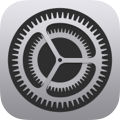 > „Klassenfortschritt“ und tippe auf „App-Aktivitäten synchronisieren“). Wenn „App-Aktivitäten synchronisieren“ ausgewählt ist und du in Apps, die den Fortschritt melden, Aktivitäten anzeigst, wie zum Beispiel das Kapitel in einem Buch, eine Reihe mathematischer Gleichungen oder einen Test, sichert Schoolwork die Aktivitäten in iCloud, sodass du diese Aktivitäten den Schüler:innen problemlos von jedem beliebigen Gerät aus, auf dem du bei deinem Apple Account angemeldet bist, senden kannst.
> „Klassenfortschritt“ und tippe auf „App-Aktivitäten synchronisieren“). Wenn „App-Aktivitäten synchronisieren“ ausgewählt ist und du in Apps, die den Fortschritt melden, Aktivitäten anzeigst, wie zum Beispiel das Kapitel in einem Buch, eine Reihe mathematischer Gleichungen oder einen Test, sichert Schoolwork die Aktivitäten in iCloud, sodass du diese Aktivitäten den Schüler:innen problemlos von jedem beliebigen Gerät aus, auf dem du bei deinem Apple Account angemeldet bist, senden kannst.